Propaganda
 Talvez você esteja fazendo podcasting ou seus requisitos para extrair o áudio de um videoclipe possam estar enraizados em uma atividade mais artística, como a edição de vídeo. De qualquer maneira, a questão de isolar a faixa de áudio dos arquivos de vídeo pode ser complicada.
Talvez você esteja fazendo podcasting ou seus requisitos para extrair o áudio de um videoclipe possam estar enraizados em uma atividade mais artística, como a edição de vídeo. De qualquer maneira, a questão de isolar a faixa de áudio dos arquivos de vídeo pode ser complicada.
Felizmente, existem várias abordagens que você pode adotar, usando seu PC ou empregando um segundo dispositivo. Embora essa solução possa não ser ideal, o uso de uma conexão digital deve evitar problemas com a qualidade do som degradar entre dispositivos, especialmente se você planeja copiar o som isolado de volta para o computador, talvez como WAV ou MP3.
As sugestões a seguir sobre como isolar ou extrair áudio de um arquivo de vídeo cobrem usando um segundo dispositivo, empregando um aplicativo de gravação de áudio e usando um utilitário para converter o vídeo em MP3.
Saída de áudio para outro dispositivo
Seu computador deve ter pelo menos uma opção de saída de áudio, normalmente uma porta de fone de ouvido, além de outras opções, como a saída de linha padrão ou a porta óptica SPDIF.

A escolha de uma delas para corresponder às opções de entrada de qualquer dispositivo de gravação portátil que você possuir simplifique a gravação do áudio de um videoclipe, se você não tiver acesso à direita Programas.
Ao fazer a escolha da conexão, escolha a mais alta qualidade. Por exemplo, você pode ter um gravador digital com uma porta óptica; portanto, se uma porta semelhante estiver presente no seu PC, basta conectar o dispositivo, indicar o reprodutor de vídeo e pressionar gravar no dispositivo. Observe que este é um "processo em tempo real"; portanto, se você tiver um vídeo longo, a trilha sonora poderá demorar um pouco para gravar!
Gravando o áudio do seu computador
Uma alternativa ao uso de uma peça secundária do kit é aproveitar o maravilhoso Audacity, disponível em aqui.
Depois de baixar e instalar este software, você pode usá-lo como um estúdio digital para compilar faixas ou como uma ferramenta útil para gravar áudio da fonte no seu PC.
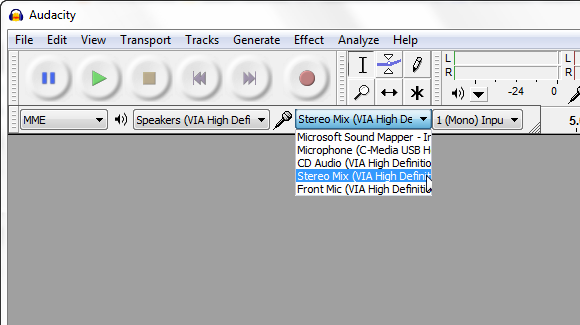
Isso é feito usando as opções na barra de ferramentas do Audacity Device, que você encontrará logo abaixo do Toque e registro opções na barra de ferramentas de transporte do Audacity. Aqui, defina a opção de fonte - indicada por um símbolo de microfone - para Mixagem estéreo (a opção terá sua placa de som listada como sufixo).
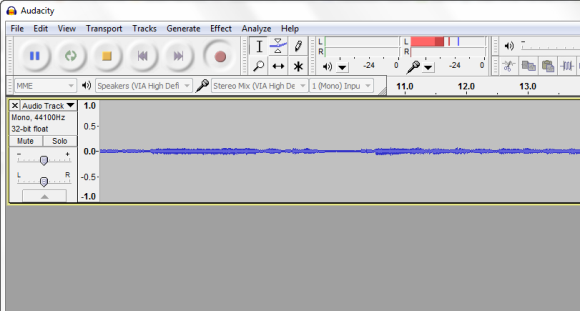
Com isso selecionado, clique no registro e pressione play no videoclipe que deseja gravar. Ao terminar e ouvir novamente, você pode perceber que o som é um pouco mais baixo do que quando você o reproduziu como um videoclipe. Isso provavelmente ocorre devido às configurações de áudio no player de vídeo; usar Efeito> Amplificar no Audacity para aumentar um pouco isso.
Convertendo vídeo para MP3
A terceira opção é usar um aplicativo conversor para perder todas as informações de vídeo e converter o arquivo em MP3. Embora as opções acima possam ser usadas para o vídeo reproduzido de qualquer fonte, a conversão é a única maneira de retirar o áudio de um arquivo de vídeo baixado que fica no seu computador ou em um dispositivo.
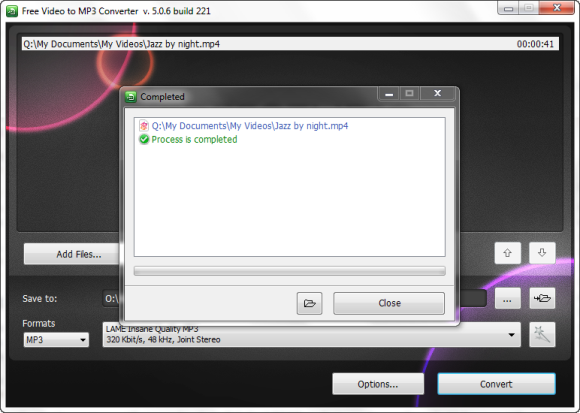
Até agora, a opção gratuita mais acessível para isso é provavelmente [NÃO FUNCIONA MAIS] Free Video to MP3 Converter, embora você deva esteja avisado de que ele tentará instalar barras de ferramentas desnecessárias do navegador. cuidadosamente.
Uma vez instalado, o aplicativo é fácil de usar. Tudo que você precisa fazer é clicar no Adicionar arquivos… para procurar e adicionar o arquivo de vídeo que você deseja converter, selecione uma pasta de saída na Salvar em: campo e escolha seu formato e qualidade de saída. Quando estiver satisfeito, clique em Converter e aguarde o áudio ser retirado do arquivo de vídeo.
Conclusão
Usando os dois primeiros dos métodos descritos no passado, consegui extrair áudio de várias fontes. A última opção, na verdade converter o arquivo de vídeo para MP3, é a que se mostrou mais fácil.
Todas essas soluções são adequadas para cenários específicos, é claro - mas você tem uma opção preferida? Talvez você tenha algum software superior que você gosta de usar ou um gravador de som portátil que possa ser facilmente sincronizado com o seu PC? Nos informe!
Imagem do gravador digital via Shutterstock
Christian Cawley é editor adjunto de segurança, Linux, bricolage, programação e tecnologia explicada. Ele também produz o Podcast Realmente Útil e tem uma vasta experiência em suporte a desktops e softwares. Um colaborador da revista Linux Format, Christian é um funileiro de Raspberry Pi, amante de Lego e fã de jogos retro.